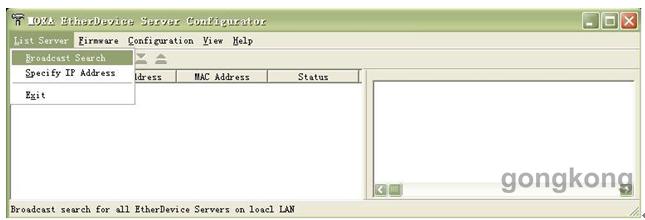
2.通过搜索框可查看到网路中的交换机相关信息。

3.左键选中其中一台交换机,右边出现该台交换机的详细信息。包括型号、名称、IP配置、物理地址、串列号、固件版本等。
当有多台交换机IP地址冲突时,每台交换机会按照接入网络的次序相应叠加,自动改变IP地址。
因此我们要对所有的交换机重新配置IP。
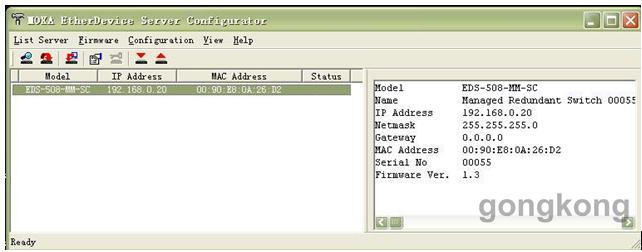
4.选中某台交换机后,点击右键,进入弹出菜单中的Modify IP Address,可通过如下方式修改交换机IP。如此配置好每台交换机IP并刷新显示列表。
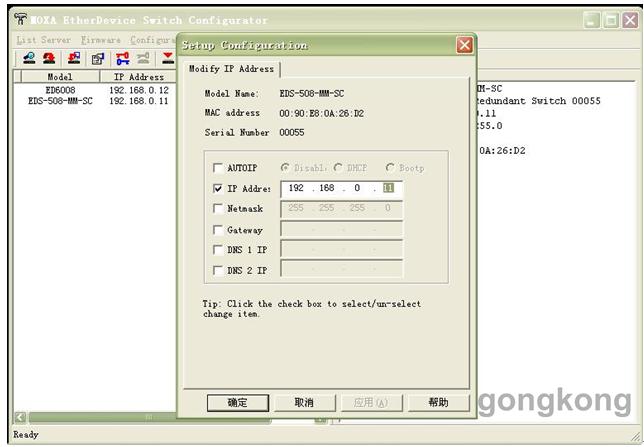
5.有的时候我们可以通过firmware固件版本的升级,来更新交换机软件功能:
选中某台交换机后,点击菜单栏Firmware->upgrade,选择firmware升级文件后确定。
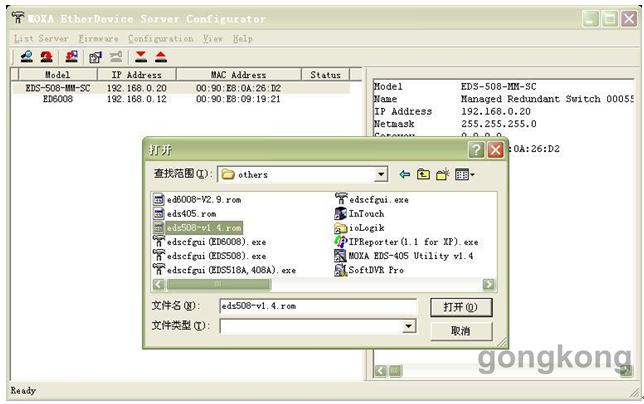
6.确定后系统开始更新该台交换机的firmware版本。
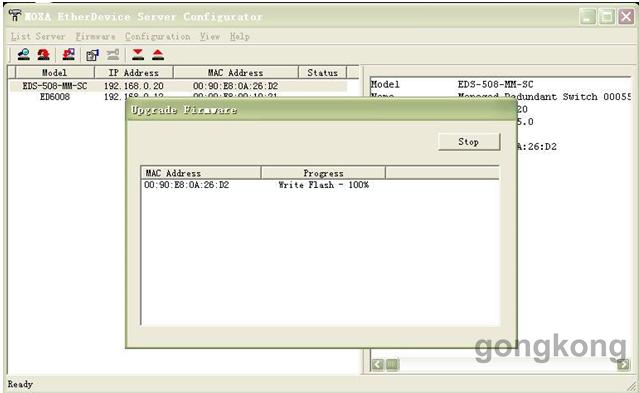
7.Progress信息栏显示OK,firmware升级完成。

8.接下来介绍页面配置。
可直接在IE浏览器中输入相应交换机IP地址访问,也可通过右键菜单中的Web Console进入配置页面。
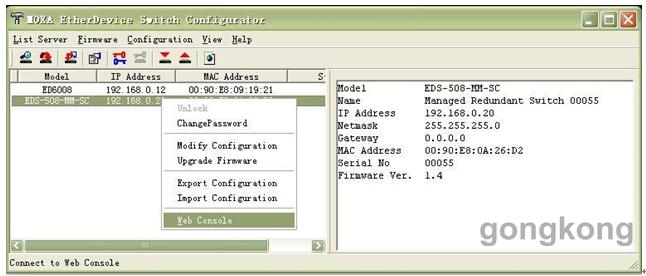
9.初次访问交换机时,默认用户名为admin,密码为空,直接点击login进入。
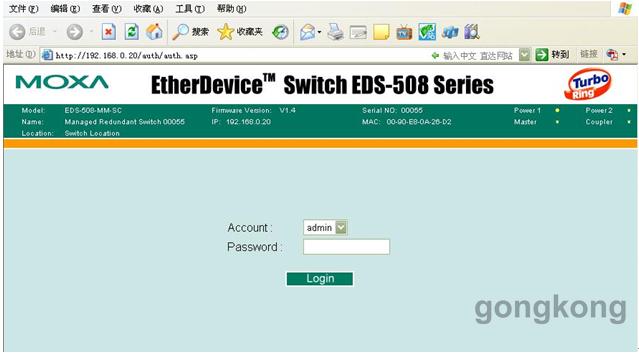
10.页面中上面为交换机信息,左半部分为交换机配置菜单,右边为子菜单内容。
进入Basic Settings的Network,右边显示交换机本身的网络配置。可在此处更新IP,修改后必须点击Activate激活。

11.进入Communication Redundancy菜单,选择Turbo Ring环网方式或RSTP生成树网络结构。点击Turbo Ring后,在下面选好Redundant Ports,即用于组环的两个交换机端口号。
(a)若该台交换机是这个环网中的master,则在Set as Master前打勾选中。一个环网中只需设置一台交换机作为master。 (b)若需要配置环间耦合功能,则在Enable Ring Coupling前打勾,并配置好耦合端口;若不需要此功能,可不做配置。
网络配置好后记得点击Activate按钮。
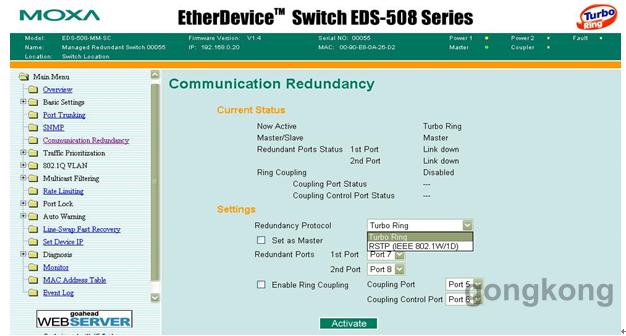
12.点击菜单栏中的Monitor,可查看交换机总体流量及各个端口的实时流量状态。
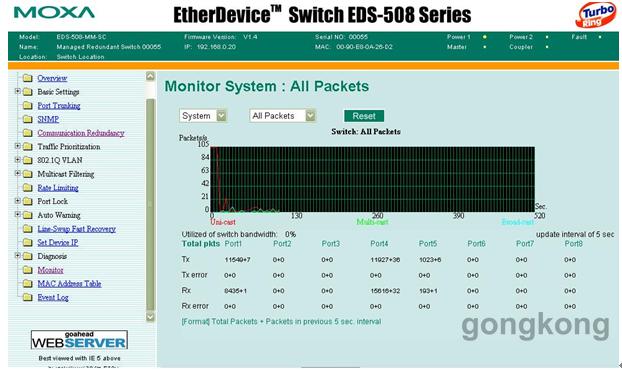
13.菜单栏中的EventLog记录了交换机的变更日志,方便工程师进行网络故障原因查找。
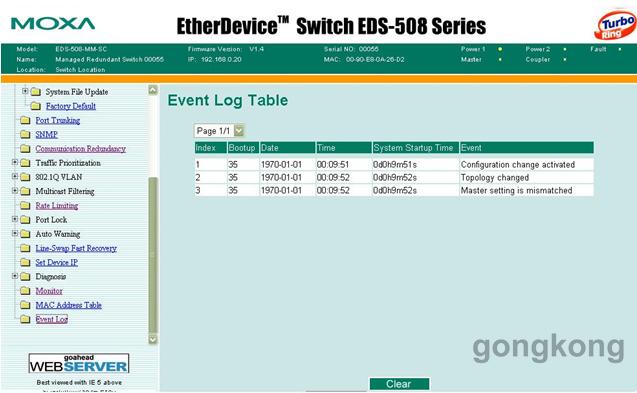



 联系我们
联系我们

